Cara Jitu Mengatasi Iphone Stuck Logo iTunes – Jika kamu mengalami stuck logo iTunes pada Iphone, tidak perlu khawatir Kalempedia akan berikan cara mengatasinya.
Pada dasarnya penyebab dari maslah ini yaitu Software yang ada di Hp kamu sendiri. Stuck logo iTunes jarang terjadi di iPad dan iPod Touch tidak seperti di beberapa perangkat Apple lainnya.
Kamu tidak perlu cemas, karena setiap masalah pasti ada solusinya. Sebelum melakukan cara ini kamu diwajibkan membackup semua data yang ada untuk berjaga-jaga jika dalam prosesnya mengalami kesalahan.
Penyebab Iphone Stuck Logo iTunes
Sebelum ke tutorialnya alangkah baiknya kamu mengetahui terlebih dahulu yang menyebabkan Iphone bisa mengalami stuck logo iTunes, dan berikut beberapa penyebabnya.
- Hal ini dapat terjadi ketika kamu meng-upgrade iOS terbaru di iPhone kamu, apalagi iPhone kamu nggak cocok dengan iOS terbaru.
Kamu melakukan jailbreak pada iPhone kamu. - Sistem operasi iOS yang ada di iPhone kamu adalah versi Beta yang sudah kadaluarsa atau habis masa berlaku.
- Yang terakhir adalah terjadinya masalah hardware pada iPhone kamu.
Setelah mengetahui penyebabnya, sekarang kita lanjut ke cara mengatasinya dan berikut Cara Mengatasi Iphone Stuck Logo iTunes.
3 Cara Jitu Mengatasi Iphone Stuck Logo iTunes
1. Hard Reset
Cara pertama adalah dengan melakukan hard reset pada Iphone. Tapi perlu diingat bahwa cara ini tidak 100 persen bisa berhasil dan tentnunya beresiko. Hard reset memang mampu menangani banyak masalh yang terjadi di hp. Berikut cara melakukan hard reset pada Iphone.
- Hal pertama yang bisa kamu lakukan adalah tekan tombol Volume Down dan tombol On/Off secara bersamaan selama 10 detik.
- Kemudian tunggu proses reset selesai.
2. Mode Recovery
Cara kedua untuk mengatasi Iphone stuck logo iTunes yaitu dengan masuk ke mode recovery.
- Hal pertama yang kamu lakukan adalah mematikan iPhone kamu dengan menahan tombol Sleep/Wake sampai muncul tombol slider atau nggak kamu bisa menggunakan tombol virtual pada iPhone kamu. Kamu bisa memunculkan tombol virtual pada iPhone kamu dengan cara buka menu Settings atau Pengaturan > Common atau Umum > Accessibility atau Aksesibilitas > Assisitive Touch, selanjutnya aktifkan AssistiveTouch.
- Kemudian koneksikan iPhone kamu ke komputer kamu. Atau kamu bisa pergi ke Apple Store atau iBox terdekat untuk menggunakan komputer yang ada di store tersebut.
- Setelah itu, lakukan Hard Reset sampai muncul Connect to iTunes. Apabila kamu sudah melakukan langkah tersebut, iPhone kamu akan ada pada posisi mode Recovery.
Hubungkan iPhone kamu ke iTunes. - Nanti akan muncul notifikasi opsi Update or Restore. Kemudian pilih opsi Update. Setelah itu, iTunes akan melakukan troublehoot permasalahan yang ada pada iPhone kamu tanpa harus mengahapus file-file atau data-data yang tersimpan di dalam memory internal.
- Apabila update gagal, ulangi lagi langkah ketiga dan keempat sampai muncul notifikasi Update or Restore. Nah pada kali ini pilih Restore.
3. DFU Mode
Cara terakhir yang bisa Kalempedia berikan yaitu menggunakan mode DFU jika kamu masih belum bisa mengatasinya setelah melakukan kedua cara di atas.
Mode DFU berfungsi menghentikan proses booting di iPhone kamu. Cara ini cukup panjang dan membutuhkan kesabaran dan ketelitian lebih. Berikut langkah-langkahnya:
- Jika kamu belum mendownload iTunes di komputer kamu, kamu bisa mengunduhnya dengan gratis melalui Google. Setelah diunduh, masuk ke aplikasi tersebut.
- Koneksikan iPhone kamu ke komputer kamu dengan menggunakan kabel USB.
- Matikan iPhone kamu, dan setelah iPhone kamu ada pada kondisi mati, tahan tombol On/Off selama 3 detik.
- Tekan tombol home setelahnya (pada iPhone 7 keatas, tekan tombol Volume Down).
- Selanjutnya, tetap tahan tombol Home selama 5 detik dan lepas tombol On/Off tersebut.
- Apabila muncul logo iTunes atau Apple, kamu gagal masuk ke mode DFU. Ulangi lagi langkah sebelumnya (mode ini akan berhasil apabila kamu dengan benar melakukan langkah 1 -5).
- Notifikasi akan muncul pada layar iTunes ketika kamu masuk ke mode DFU.
itlah tadi Cara Mengatasi iPhone Stuck Logo iTunes dengan ini kamu bisa melakukannya sendiri di rumah. Bagaimana? Mudah bukan? Dengan ini kamu tidak perlu lagi khawatir dan selamat mencoba dan semoga berhasil!
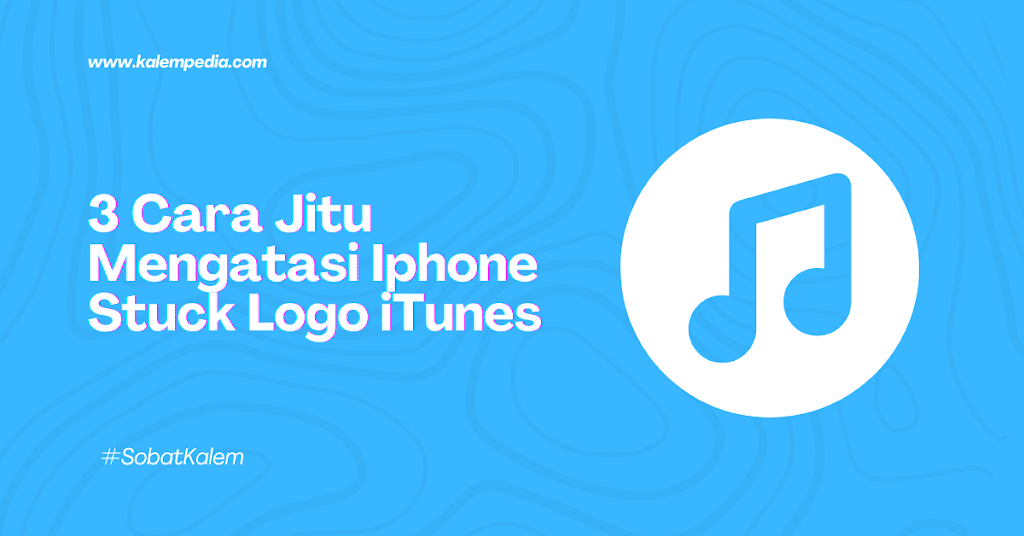
Leave a Reply